iPhone 14 Pro Max用户可通过灵动岛快速查看和管理通知。首先确认设备为iPhone 14 Pro或Pro Max并升级至iOS 16以上系统,进入设置-通用-软件更新检查版本。随后在设置-通知-显示预览中选择“始终”,确保通知内容完整显示。当新通知到达时,灵动岛以动画弹出提醒,轻点可跳转对应应用;多个通知间可左右轻扫切换;从两侧向中间轻扫则收起通知,恢复默认状态,实现高效多任务操作。
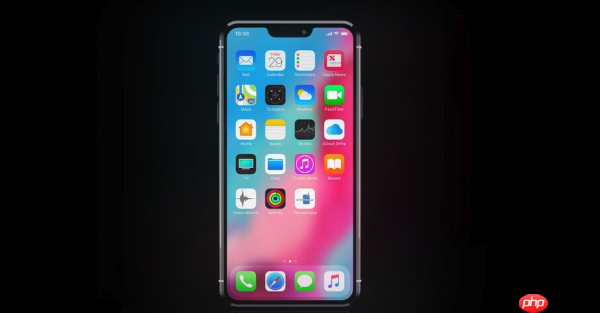
如果您在使用 iPhone 14 Pro Max 时,希望快速查看和管理通知,可以利用屏幕顶部的灵动岛功能。灵动岛能够以动态方式显示新通知和正在进行的活动,无需离开当前应用即可进行交互。以下是具体的查看和操作方法:
要使用灵动岛查看通知,必须确保您的设备满足基本要求。灵动岛是专为特定机型设计的功能,仅在 iPhone 14 Pro 和 iPhone 14 Pro Max 上可用。同时,系统需升级至 iOS 16 或更高版本,以保证功能完整运行。
1、进入手机“设置”应用。
2、选择“通用”选项。
3、点击“软件更新”。
4、系统将自动检查是否有可用更新。如果有,请按照提示下载并安装最新版本。
为了让通知能够在灵动岛中显示,需要确保系统设置允许通知预览在锁定屏幕或灵动岛上展示。此设置决定了通知内容是否实时呈现于灵动岛区域。
1、打开“设置”应用。
2、找到并点击“通知”选项。
3、选择“显示预览”。
4、将其设置为始终,以确保所有通知内容都能在灵动岛中完整显示。
当新通知到达时,灵动岛会以动画形式弹出提醒,您可以通过多种手势对其进行操作,实现快速浏览、切换或收起通知,提升多任务处理效率。
1、收到新通知(如短信、微信、邮件等)时,轻点灵动岛,可直接跳转至对应应用查看详细信息。
2、若同时存在多个通知,可以从灵动岛的一侧向另一侧轻扫,在不同通知之间进行切换浏览。
3、如需隐藏通知并恢复灵动岛的默认状态,可从灵动岛的两侧向中间轻扫,即可收起当前显示的内容。
以上就是灵动岛在iPhone14ProMax如何查看通知_iPhone14ProMax通知查看方法的详细内容,更多请关注php中文网其它相关文章!

每个人都需要一台速度更快、更稳定的 PC。随着时间的推移,垃圾文件、旧注册表数据和不必要的后台进程会占用资源并降低性能。幸运的是,许多工具可以让 Windows 保持平稳运行。




Copyright 2014-2025 https://www.php.cn/ All Rights Reserved | php.cn | 湘ICP备2023035733号